Навигация
6. Разработка алгоритма
Если при работе с Microsoft Excel возникает необходимость несколько раз выполнить одну и ту же последовательность действий, то можно записать эту последовательность под определенным именем. Записанная под определенным именем последовательность действий и будет называться макросом.
Для создания макроса нужно разработать алгоритм
Алгоритм – точное предписание исполнителю совершить определенную последовательность действий для достижения поставленной цели за конечное число шагов
Во-первых, необходимо ввести данные, с которыми будут производиться таблиц. вычисления в ячейки, соответствующие заранее созданным заголовкам электронных
После ввода необходимой информации в таблицы, необходимо задать формулы и функции, по которым будут производиться вычисления над введенными данными.
Алгоритм представлен на рисунке 12.

![]()
![]()
![]()
![]() Да
Нет
Да
Нет
 | |||||
 | |||||
Рисунок 12 - Алгоритм
7. Создание макроса
Для записи макроса сначала необходимо в меню «Сервис» подменю «Макрос» выбрать команду «Начать запись» и в открывшемся диалоговом окне определить имя макроса и сочетание клавиш, которое будет вызывать данный макрос. Затем следует выполнить необходимые расчеты. После этого нужно остановить запись, выбрать в меню «Сервис» подменю «Макрос» команду «Остановить запись».
Ниже приведен листинг созданного макроса:
Sub Макрос()
' Макрос2 Макрос
' Макрос записан 28.10.2007 (Андрей)
'
' Сочетание клавиш: Ctrl+p
'
ActiveCell.FormulaR1C1 = "=AVERAGE(R[-13]C[11],R[-13]C[12])"
Range("B18").Select
ActiveCell.FormulaR1C1 = "=AVERAGE(R[-13]C[11],R[-13]C[12])"
Range("B19").Select
ActiveCell.FormulaR1C1 = "=AVERAGE(R[-13]C[11],R[-13]C[12])"
Range("B20").Select
ActiveCell.FormulaR1C1 = "=AVERAGE(R[-13]C[11],R[-13]C[12])"
Range("B21").Select
ActiveCell.FormulaR1C1 = "=AVERAGE(R[-13]C[11],R[-13]C[12])"
Range("B22").Select
ActiveCell.FormulaR1C1 = "=AVERAGE(R[-13]C[11],R[-13]C[12])"
Range("B23").Select
ActiveCell.FormulaR1C1 = "=AVERAGE(R[-13]C[11],R[-13]C[12])"
Range("B24").Select
ActiveCell.FormulaR1C1 = "=AVERAGE(R[-13]C[11],R[-13]C[12])"
Range("B25").Select
ActiveCell.FormulaR1C1 = "=AVERAGE(R[-13]C[11],R[-13]C[12])"
Range("B26").Select
ActiveCell.FormulaR1C1 = "=AVERAGE(R[-13]C[11],R[-13]C[12])"
Range("B27").Select
ActiveCell.FormulaR1C1 = "=AVERAGE(R[-13]C[11],R[-13]C[12])"
Range("C17").Select
ActiveCell.FormulaR1C1 = "=IF(R[-13]C[2]>6500,""да"",""нет"")"
Range("C18").Select
ActiveCell.FormulaR1C1 = "=IF(R[-13]C[2]>6500,""да"",""нет"")"
Range("C19").Select
ActiveCell.FormulaR1C1 = "=IF(R[-13]C[2]>6500,""да"",""нет"")"
Range("C20").Select
ActiveCell.FormulaR1C1 = "=IF(R[-13]C[2]>6500,""да"",""нет"")"
Range("C21").Select
ActiveCell.FormulaR1C1 = "=IF(R[-13]C[2]>6500,""да"",""нет"")"
Range("C22").Select
ActiveCell.FormulaR1C1 = "=IF(R[-13]C[2]>6500,""да"",""нет"")"
Range("C23").Select
ActiveCell.FormulaR1C1 = "=IF(R[-13]C[2]>6500,""да"",""нет"")"
Range("C24").Select
ActiveCell.FormulaR1C1 = "=IF(R[-13]C[2]>6500,""да"",""нет"")"
Range("C25").Select
ActiveCell.FormulaR1C1 = "=IF(R[-13]C[2]>6500,""да"",""нет"")"
Range("C26").Select
ActiveCell.FormulaR1C1 = "=IF(R[-13]C[2]>6500,""да"",""нет"")"
Range("C27").Select
ActiveCell.FormulaR1C1 = "=IF(R[-13]C[2]>6500,""да"",""нет"")"
Range("D17").Select
ActiveCell.FormulaR1C1 = "=SUM(R[-13]C[-2],R[-13]C[-1])"
Range("D18").Select
ActiveCell.FormulaR1C1 = "=SUM(R[-13]C[-2],R[-13]C[-1])"
Range("D19").Select
ActiveCell.FormulaR1C1 = "=SUM(R[-13]C[-2],R[-13]C[-1])"
Range("D20").Select
ActiveCell.FormulaR1C1 = "=SUM(R[-13]C[-2],R[-13]C[-1])"
Range("D20").Select
ActiveCell.FormulaR1C1 = "=SUM(R[-13]C[-2],R[-13]C[-1])"
Range("D21").Select
ActiveCell.FormulaR1C1 = "=SUM(R[-13]C[-2],R[-13]C[-1])"
Range("D22").Select
ActiveCell.FormulaR1C1 = "=SUM(R[-13]C[-2],R[-13]C[-1])"
Range("D23").Select
ActiveCell.FormulaR1C1 = "=SUM(R[-13]C[-2],R[-13]C[-1])"
Range("D24").Select
ActiveCell.FormulaR1C1 = "=SUM(R[-13]C[-2],R[-13]C[-1])"
Range("D25").Select
ActiveCell.FormulaR1C1 = "=SUM(R[-13]C[-2],R[-13]C[-1])"
Range("D26").Select
ActiveCell.FormulaR1C1 = "=SUM(R[-13]C[-2],R[-13]C[-1])"
Range("D27").Select
ActiveCell.FormulaR1C1 = "=SUM(R[-13]C[-2],R[-13]C[-1])"
End Sub
Заключение
В ходе выполнения курсовой работы была разработана базы данных, проведены операции сортировки и фильтрации; разработаны электронная таблица, содержащая постоянные значения различных типов, расчеты по формулам и функциям различных типов с использованием абсолютной и относительной адресации ячеек, автоматическое подведение итогов и две сводные таблицы. Графически были изображены полученные в таблице зависимости при помощи диаграмм различных типов. Также был разработан алгоритм и создан макрос для выполнения расчетов по формулам. С помощью созданного шаблона был оформлен отчет.
Таким образом, было полностью выполнено задание по курсовому проекту.
Список используемых источников
1. Карпов Б. Microsoft Office 2000: справочник. – СПБ.: Питер, 2001.- 448 с.: ил.
2. Шунков В. Н. – Мн.: ООО «Попурри», 2000 – 448 с.:ил+вкл. 8с.
Похожие работы
... * S, гдеA - аванс, S - сумма к выдаче. Выплата «под расчет» вычисляется как процент суммы к выдаче, по формуле: M = 0,60 * S, Где M - выплата «под расчет», S - сумма к выдаче. 2 Определение количества и состава электронных таблиц В процессе выполнения курсовой работы создается одна таблица и одна диаграмма. Таблица содержит исходные данные. В них входят: - ФИО; - Разряд ...
... Оценка планируемого состояния объекта управления; 2.Оценка отклонений от планируемого состояния; 3.Выявление причин отклонений; 4.Анализ возможных решений и действий. Информационная технология управления направлена на создание различных видов отчетов. Регулярные отчеты создаются в соответствии с установленным графиком, определяющим время их создания, например месячный анализ продаж компании. ...
... вместе с материалами, на основании которых они готовились») или в безличной форме («срок хранения документов определяется по Перечню»). 20 Виды распорядительных документов, требования к их составлению и оформлению. Порядок составления и оформления приказов по основной деятельности К наиболее распространенным видам распорядительных документов, издаваемых в организациях различных форм ...
... недостаточно). Возможно включение комплекса в план учебного процесса, для обучения студентов. 2. Специальная часть разработка программного обеспечения для организации интерфейса программно-методического комплекса 2.1 Разработка технического задания на реализацию специальной части дипломного проекта Наименование программного изделия - "Интерфейс программно - методического комплекса для ...
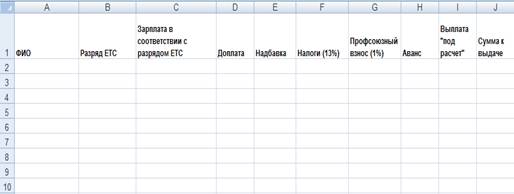

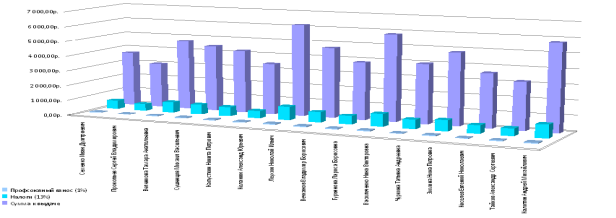
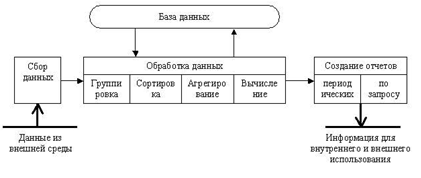
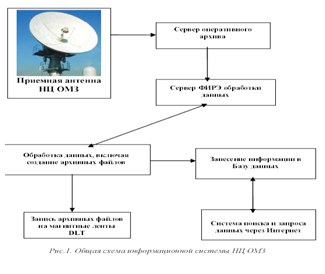
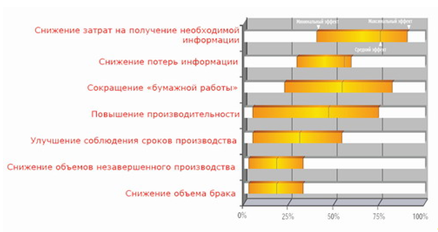
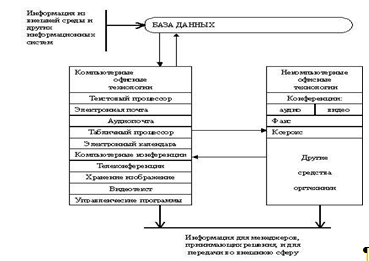
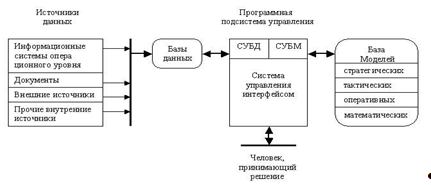
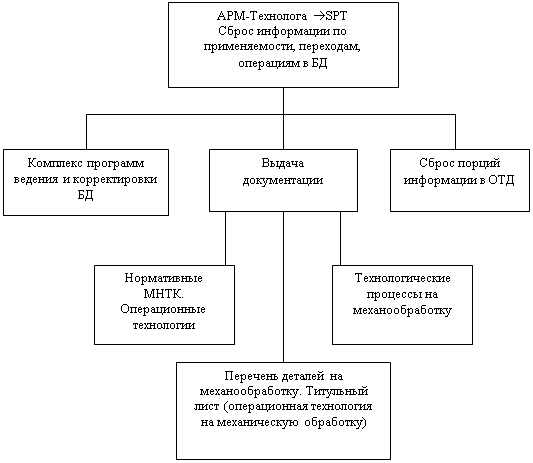
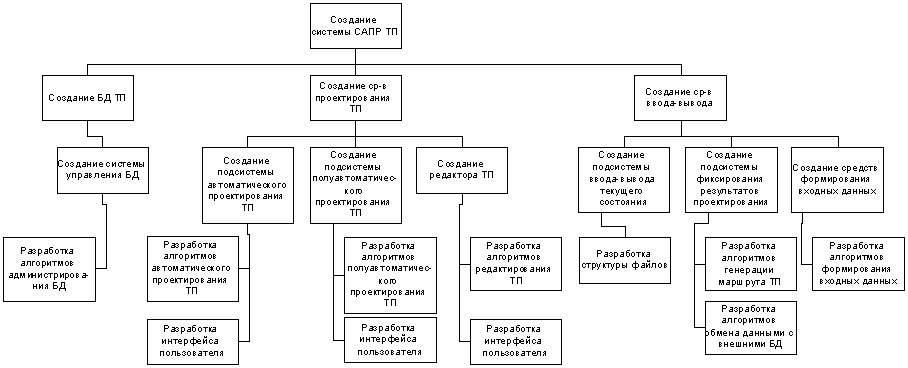
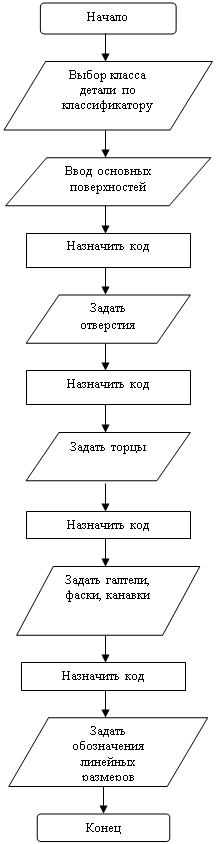


0 комментариев